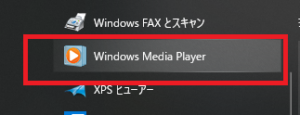Windows10の「Snipping Tool」の基本的な使い方や特徴

Windows10の「Snipping Tool」は、スクリーンショットの撮影や簡単な画像編集ができるツールです。

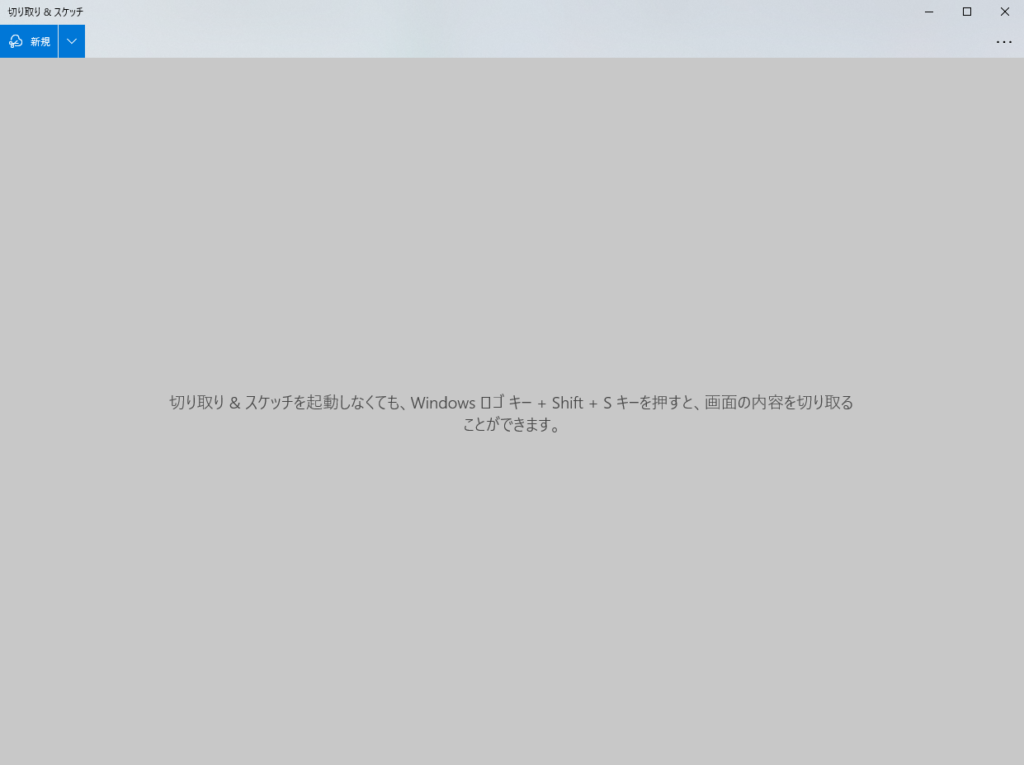
以下に基本的な使い方や特徴を説明します。
【基本的な使い方】
- スタートメニューから「Snipping Tool」を起動します。
- スクリーグショットを撮りたい画面を選択します。
- 「New」ボタンをクリックして、カーソルをドラッグしてスクリーンショットの範囲(四角形)を選択します。
- スクリーンショットが表示されますので、必要に応じて編集または保存します。
【特徴】
- 簡単な画像編集機能がある
Snipping Toolには、ペン、マーカー、ハイライト、消しゴムなどの簡単な画像編集機能があります。スクリーンショットにアノテーションを追加するために使用できます。 - キーボードショートカットがある
Snipping Toolには、キーボードショートカットがあります。これにより、スクリーンショットをより高速に撮影できます。 - 複数の形式で保存できる
スクリーンショットは、PNG、JPEG、BMP、GIFなどの形式で保存できます。必要に応じて、保存形式を選択できます。
【どのような時に使用したら良いのでしょうか】
Snipping Toolは、以下のような場合に使用することができます。
- スクリーンショットを撮影したいとき: Snipping Toolを使用すると、簡単にスクリーンショットを撮影できます。必要に応じて、スクリーンショットを編集したり、保存したりすることができます。
- 画像にアノテーションを追加したいとき: Snipping Toolには、簡単な画像編集機能があります。スクリーンショットにアノテーションを追加するために使用することができます。
- プレゼンテーションや報告書に使用する画像を作成したいとき: Snipping Toolを使用して、プレゼンテーションや報告書に使用する画像を作成することができます。